วิธีสำรองหรือย้ายสมุดที่อยู่หรือข้อมูลรายชื่อติดต่อไปยัง Mac เครื่องใหม่
Time Machine ของ Apple สำรองข้อมูลรายชื่อผู้ติดต่อของคุณ แต่การคืนค่าเฉพาะข้อมูลผู้ติดต่อจากการสำรองข้อมูล Time Machine ไม่ใช่เรื่องง่าย
มีวิธีแก้ปัญหาง่ายๆ แม้ว่าวิธีการและการตั้งชื่อจะเปลี่ยนไปเล็กน้อยเมื่อใช้ OS X และ macOS เวอร์ชันต่างๆ แอพรายชื่อช่วยให้คุณสามารถส่งออกเนื้อหาไปยังไฟล์เดียวที่คุณสามารถย้ายไปยัง Mac เครื่องอื่นหรือใช้เป็นข้อมูลสำรองได้อย่างง่ายดาย นี่คือวิธีการ
ข้อมูลในบทความนี้ใช้กับ Mac ที่ใช้ macOS Catalina (10.15) ถึง OS X Tiger (10.4)
ปล่อย รายชื่อผู้ติดต่อ
-
คลิก ไฟล์ ในแถบเมนูรายชื่อติดต่อ

-
เลือก คลังที่อยู่ติดต่อ.

-
ในกล่องโต้ตอบ บันทึกเป็น ที่เปิดขึ้น ให้ป้อนชื่อไฟล์เก็บถาวร เลือกตำแหน่งที่คุณต้องการบันทึกไฟล์ แล้วคลิก บันทึก.

ใช้ สามเหลี่ยมเปิดเผย ข้างๆ ที่ไหน ฟิลด์เพื่อขยายกล่องโต้ตอบ
กู้คืนผู้ติดต่อใน macOS Catalina (10.15) ผ่าน Mountain Lion (10.8)
ในการใส่รายชื่อจากไฟล์เก็บถาวรของคุณลงในแอพรายชื่อของคุณ:
-
คลิก ไฟล์ บน รายชื่อผู้ติดต่อ แถบเมนูและเลือก นำเข้า ในเมนูแบบเลื่อนลง
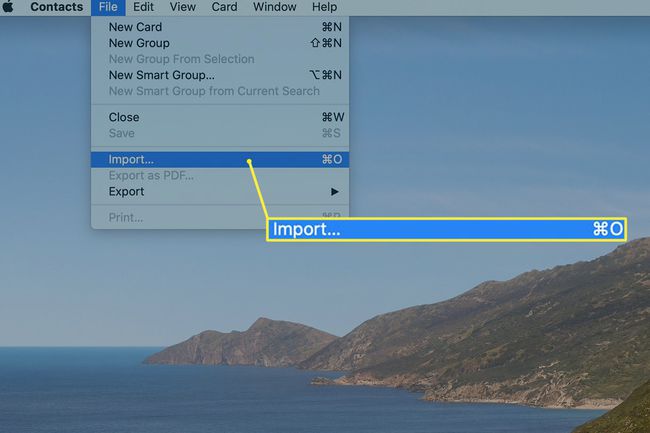
-
ค้นหา ที่เก็บที่อยู่ติดต่อ คุณสร้าง เลือกแล้วคลิก เปิด.

-
แผ่นงานแบบเลื่อนลงจะเปิดขึ้นโดยถามว่าคุณต้องการแทนที่ข้อมูลรายชื่อติดต่อทั้งหมดด้วยเนื้อหาของไฟล์เก็บถาวรที่คุณเลือกหรือไม่ คลิก
แทนที่ทั้งหมด เพื่อดำเนินการต่อ.
หลังจากที่คุณคลิก แทนที่ทั้งหมดกระบวนการนี้ไม่สามารถยกเลิกได้
วิธีสำรองและกู้คืนข้อมูลสมุดที่อยู่ใน OS X Lion ผ่าน OS X Leopard
ใน OS X เวอร์ชันเก่า รายชื่อติดต่อจะเรียกว่าสมุดที่อยู่ ต่อไปนี้เป็นวิธีสำรองและกู้คืนไฟล์ข้อมูล:
เปิดตัว สมุดที่อยู่ แอปพลิเคชันโดยคลิกที่ไอคอนใน Dock หรือ ใช้ Finder เพื่อนำทางไปยัง แอปพลิเคชั่น และดับเบิลคลิกที่ สมุดที่อยู่ แอปพลิเคชัน.
จากเมนูไฟล์ เลือก ส่งออก > คลังสมุดที่อยู่.
ในกล่องโต้ตอบบันทึกเป็นที่เปิดขึ้น ให้ป้อนชื่อไฟล์เก็บถาวรหรือใช้ชื่อเริ่มต้นที่ให้ไว้
ใช้ สามเหลี่ยมเปิดเผย ข้างช่องบันทึกเป็นเพื่อขยายกล่องโต้ตอบ นำทางไปยังตำแหน่งบน Mac ของคุณเพื่อจัดเก็บไฟล์เก็บถาวรสมุดที่อยู่
เลือกปลายทางแล้วคลิก บันทึก.
กู้คืนสมุดที่อยู่ใน OS X Lion (10.7) ผ่าน OS X Leopard (10.5)
การกู้คืนก็คล้ายกับเวอร์ชันที่ใหม่กว่าเช่นกัน:
เปิดตัว สมุดที่อยู่ แอปพลิเคชันโดยคลิกที่ไอคอนใน Dock หรือใช้ Finder เพื่อไปที่ แอปพลิเคชั่น. จากนั้นดับเบิลคลิกที่ สมุดที่อยู่ แอปพลิเคชัน.
คลิก ไฟล์ ในแถบเมนูสมุดที่อยู่และเลือก นำเข้า จากเมนูแบบเลื่อนลง
ในกล่องโต้ตอบที่เปิดขึ้น ให้ไปที่ไฟล์เก็บถาวรสมุดที่อยู่ที่คุณสร้างขึ้น เลือกและคลิก เปิด.
ระบบจะถามว่าคุณต้องการแทนที่ผู้ติดต่อทั้งหมดด้วยผู้ติดต่อจากไฟล์เก็บถาวรที่เลือกหรือไม่ คลิก แทนที่ทั้งหมด.
วิธีสำรองและกู้คืนข้อมูลสมุดที่อยู่ด้วย OS X Tiger และรุ่นก่อนหน้า
นี่คือลักษณะของกระบวนการใน OS X เวอร์ชันก่อนหน้า:
เปิดตัว สมุดที่อยู่ แอปพลิเคชันโดยคลิกที่ไอคอนใน ท่าเรือหรือใช้ Finder เพื่อนำทางไปยัง แอปพลิเคชั่น และดับเบิ้ลคลิกที่ สมุดที่อยู่ แอปพลิเคชัน.
คลิก ไฟล์ ในแถบเมนูสมุดที่อยู่และเลือก สำรองสมุดที่อยู่.
ใน บันทึกเป็น กล่องโต้ตอบที่เปิดขึ้น ให้ป้อนชื่อไฟล์เก็บถาวร หรือใช้ชื่อเริ่มต้นที่ให้ไว้
ใช้ สามเหลี่ยมเปิดเผย ข้างๆ บันทึกเป็น เพื่อขยายกล่องโต้ตอบและไปที่ตำแหน่งบน Mac ของคุณเพื่อจัดเก็บไฟล์เก็บถาวรสมุดที่อยู่
เลือกปลายทางแล้วคลิก บันทึก.
กู้คืนสมุดที่อยู่ใน OS X Tiger (10.4) และรุ่นก่อนหน้า
เปิดตัว สมุดที่อยู่ แอปพลิเคชันโดยคลิกที่ไอคอนใน Dock หรือใช้ Finder เพื่อนำทางไปยัง แอปพลิเคชั่น. ดับเบิลคลิกที่ สมุดที่อยู่ แอปพลิเคชัน.
คลิก ไฟล์ บนแถบเมนูสมุดที่อยู่และเลือก เปลี่ยนกลับเป็นการสำรองข้อมูลสมุดที่อยู่.
ในกล่องโต้ตอบที่เปิดขึ้น ให้ไปที่การสำรองสมุดที่อยู่ที่คุณสร้างไว้ก่อนหน้านี้แล้วคลิก เปิด ปุ่ม.
ระบบจะถามว่าคุณต้องการแทนที่ผู้ติดต่อทั้งหมดด้วยผู้ติดต่อจากไฟล์เก็บถาวรที่เลือกหรือไม่ คลิก แทนที่ทั้งหมด.
การย้ายสมุดที่อยู่หรือรายชื่อไปยัง Mac เครื่องใหม่
เมื่อย้ายสมุดที่อยู่หรือข้อมูลรายชื่อไปยัง Mac เครื่องใหม่ ให้ใช้ ส่งออก ตัวเลือกในการสร้างไฟล์เก็บถาวร แทนที่จะสร้างข้อมูลสำรองสมุดที่อยู่ ฟังก์ชันส่งออกจะสร้างไฟล์เก็บถาวรที่ OS X และ macOS ทุกเวอร์ชันอ่านได้
